Windows 上的 OneNote 是 Windows 電腦上記錄筆記的全新改良方式。 它具有時尚且易於使用的設計,可讓您使用最新功能自定義筆記。 在這裡深入瞭解您可以在 Windows 上使用升級的 OneNote 執行哪些 動作。
Windows 10 版 OneNote 不再收到新的功能更新,從 2025 年 10 月開始,支援服務即將終止,我們將不再提供問題的錯誤修正、安全性問題修正、時區更新,或可能發生之問題的技術支援。 從 2024 年開始,我們將開始將現有 Windows 10 使用者的 OneNote 移轉到最近升級的 Windows 版 OneNote。
我們鼓勵 Windows 10 使用者的 OneNote 從 Microsoft Store 下載已升級的 Windows 版 OneNote,如果裝置上尚未包含升級的 OneNote,即可開始此程式。 登入更新的應用程式並開啟您選取的筆記本之後,大功告成!
重要: 如果任何筆記尚未在 Windows 10 版 OneNote 上成功同步處理,它們就不會顯示在 Windows 上的 OneNote 中。 若要確保所有筆記都經過傳輸,請確認已成功同步處理您在 oneNote for Windows 10 中的所有筆記本。
如果您想要回到 Windows 10 版 OneNote,您可以在 Windows 搜尋列中搜尋應用程式。 在 2025 年 10 月,當 Windows 10 版 OneNote 正式終止支援時,您將無法運用應用程式做筆記。
何時會取代 Windows 10 版 OneNote 應用程式?
新的 Windows 11 裝置不再包含 Windows 10 版 OneNote,且升級的 Windows 版 OneNote App 通常會隨附於 Microsoft 365 中,或可作為預設記事應用程式安裝,供所有人免費使用。 Windows 10 版 OneNote 應用程式會繼續透過從 Microsoft Store 下載,到 2025 年秋季為止。 在現有的裝置上,例如 Windows 10 裝置或升級至 Windows 11 的裝置,使用者可以從 Microsoft Store 下載升級的 Windows 版 OneNote。
如何? 知道我使用的是哪個 OneNote?
檢查的方法是開啟 OneNote 應用程式,並在應用程式頂端尋找 [ 檔案 ] 功能表。 如果您看到它,表示您已在 Windows 上升級 OneNote。 如果沒有,您使用的是 Windows 10 版 OneNote,也會反映在標題欄中。 我們建議您在 Windows 上切換到 OneNote,以享受最新的功能和更新。
若要深入瞭解不同版本的 OneNote,請參閱這 篇實用的文章。
Windows 10 版 OneNote
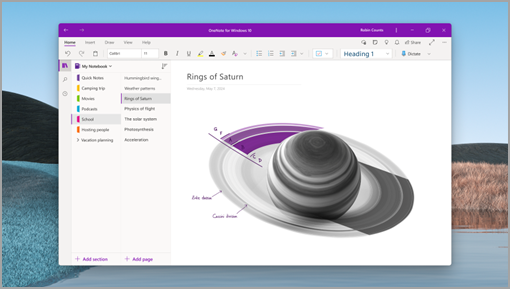
Windows 上的 OneNote
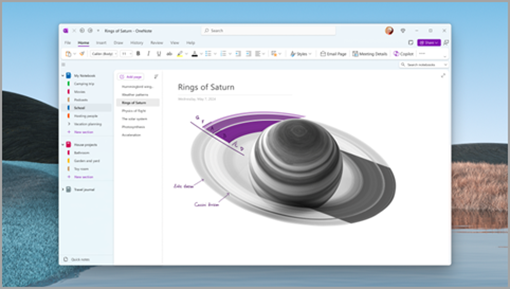
探索 Windows 上已升級的 OneNote
Windows 上已升級的 OneNote 是適合每個人的終極筆記記錄應用程式。 無論您是需要記錄想法、組織專案或表達您的創意,都可以使用 Windows 上的 OneNote 完成所有工作。 其中最好的部分是免費的。 以下是一些讓 Windows 版 OneNote 脫穎而出的絕佳新功能:
-
Microsoft Copilot 可協助您撰寫更清楚、更吸引人的筆記,或摘要這些筆記。
-
全新的筆跡工具,包括新的文字筆和 筆跡筆勢。
-
迴圈元件可讓您內嵌來自其他應用程式的互動式內容, (推出) 。
-
強大的搜尋功能可讓您快速且輕鬆地在筆記中找到任何內容。
切換到 Windows 上升級的 OneNote 時的秘訣和訣竅
若要確保所有內容都顯示在 Windows 上升級的 OneNote 中,請務必在切換前同步處理 OneNote 內容。 若要這麼做,請以滑鼠右鍵按鍵 (的) ,然後選取 [ 立即同步處理]。 如果有任何同步處理錯誤,請務必先解決這些錯誤,再切換應用程式!
如果您的筆記本有任何錯位或開啟的節,我們建議您將這些節移到筆記本,並確保它們已成功同步處理,以避免筆記遺失。 若要檢查此問題,請流覽至 [ 檢視索引標籤 > 錯位的節]。 您可以從這裡選擇要歸檔這些筆記的筆記本。
在 Windows 上移轉到 OneNote 之後,確認所有筆記都正確顯示:
-
請確定開啟您先前在 oneNote for Windows 10 上開啟的每個筆記本。 確認內容,以確保所有筆記都正確地同步至 Windows 上的 OneNote。
-
如果 Windows 版 OneNote 中有筆記遺失,請確定筆記已在 OneNote for Windows 10 中成功同步處理,或將筆記複製到 Windows 上的 OneNote。
-
只有在您確認筆記在 Windows 上的 OneNote 上如預期顯示時,才會卸載 Windows 10 版 OneNote。 建議您卸載 Windows 10 版 OneNote,以確保您一律使用正確的版本。
檢查您的帳戶設定,並確保所有專案都保持在最新狀態。
常見問題集
以下是移轉程式的一些常見問題與解答。
Windows 10 版 OneNote 不再以收件匣應用程式的形式包含在 Windows 11 版本中。 它仍可在 Microsoft Store 中使用,如果已經安裝,並不會自動移除。 在 2025 年 10 月終止支援後,只有先前已安裝此產品的人可以存取。
是的,在 Windows 應用程式上安裝或使用升級的 OneNote 並不會為您取代或移除 Windows 10 版 OneNote。 因此,如有需要,您可以切換回 Windows 10 版 OneNote。 不過,我們不建議您這麼做,因為您將錯過 Windows 版 OneNote 中的新功能和改良功能,而且您必須在終止支援日期之前再次移轉。
此外,Windows 10 版 OneNote 中的功能可能會遭取代。 為了避免任何干擾,我們建議您儘快在 Windows 上切換使用 OneNote。
否,您不會在移轉期間遺失任何數據。 除非您有未同步處理的變更或同步處理錯誤,否則所有雲端儲存的筆記本、節、頁面、筆記、標籤、標籤、筆跡、附件及其他內容都會在 Windows 上的 OneNote 中保留並存取。 如果您有未儲存至雲端的筆記或附件,建議您在移轉之前將這些筆記或附件同步處理到雲端筆記本。 未同步處理至雲端的任何筆記都不會顯示在 Windows 上的 OneNote 中。
如果您在 Windows 10 版 OneNote 中有未同步處理的變更或同步處理錯誤,這些筆記將不會顯示在新的 Windows 版 OneNote 中。 若要安全地在 Windows 版 OneNote 中還原這些筆記,請確定所有筆記本都沒有作用中的同步處理錯誤,而且已解決所有錯位的節。
您也可以在 Windows 上的 OneNote 上登入多個帳戶。 如果您在 Windows 10 版 OneNote 中有多個帳戶,請務必在 Windows 上的 OneNote 上登入。 如果您已成功將所有筆記同步處理到雲端筆記本,則在您登入后即可使用。
附註: 卸載應用程式將會刪除任何與其相關聯的本機數據。 請確定沒有同步處理錯誤,且所有筆記都已正確同步處理至雲端,然後再繼續進行,否則任何本機儲存的變更都可能會遺失。
一旦您確認所有筆記在 OneNote 網頁版或 OneNote App 上都如預期般顯示,您就可以卸載 Windows 10 版 OneNote。
移至 [設定] > [應用程式] > 已安裝的應用程式]。 尋找 Windows 10 版 OneNote。 選取 [... ] -> 選擇 [卸載]。
如果您對移轉程式有任何其他疑問或問題,您可以透過我們的 支援頁面 ,或直接在 OneNote 應用程式中按兩下支援圖示, (如果您) 使用此選項,即可直接與我們連絡。
感謝您使用 OneNote,希望您喜歡 Windows 上升級的 OneNote!
在這裡下載 Windows 版 OneNote 應用程式 。










